MacBook'lar Suya Dayanıklı mı? Su Hasarından Nasıl Korunuruz?
Yayınlanan: 2024-03-15Çoğumuz parlak metalden yapılmış ağır iş makinelerimizin su sıçramasına karşı dayanıklı olmadığını bilsek de konu suya dayanıklılık olduğunda onlara biraz fazla güveniyoruz. Aslına bakılırsa, en popüler taşınabilir bilgisayar makinesi olan MacBook'tan bahsediyoruz. Dizüstü bilgisayar yapısının somut örneği olmasına rağmen, tamamen metal mimarisi ve düz tasarımı sayesinde MacBook'lar kendilerini su hasarından koruma konusunda çaresizdir, ancak siz bunu yapabilirsiniz.

Bunun sonuçlarına katlanmış olsanız da veya kendinizi bu korkunç durumda hayal etmek istemeseniz de, su hasarıyla başa çıkmak için önerilen yöntemleri ve Mac'inizi su hasarının devamından zarar görmekten korumak için yararlı ipuçlarını ana hatlarıyla belirtirken okumaya devam edin.
İçindekiler
MacBook'lar Suya Dayanıklı mı?
Bu hiç kimse için sürpriz olmamalı ama net cevap hayır. İşlevsellik uğruna şık görünümü küçümsemeyin; MacBook'lar, estetiklerini korumak için yeterli bağlantı bağlantı noktasına sahip olmadıkları yönünde çağrılmasına rağmen, su hasarına karşı koruma sağlamak için kapatılmamıştır.
Küçük hoparlör ızgaraları, şarj konektörleri, klavye, izleme dörtgeni ve bağlantı noktaları suya kolay giriş noktalarıdır. MacBook'un kesintisiz tasarımını korumak için ekranın altına kurnazca yerleştirilen ve görülmeyecek şekilde gizlenen soğutma deliklerinden bahsetmiyorum bile.
Dizüstü bilgisayarın dahili bileşenleri su geçirmez olmadığından suya ve hatta neme maruz kalmak bileşen arızasına, veri kaybına, kısa devreye veya en kötü durumda tamamen kayba neden olabilir. Bu nedenle MacBook’ların su, kahve gibi sıvılardan uzak tutulması tavsiye ediliyor. Aslına bakılırsa su hasarı, Apple'ın MacBook'lara yönelik sınırlı garantisi kapsamında değildir.
MacBook'unuzun Sudan Hasar Görüp Görmediğini Nasıl Anlayabilirsiniz?
MacBook'unuzun su hasarına maruz kalıp kalmadığını bilmek, harekete geçmeden önce çok önemli bir adımdır. Bazen, MacBook'unuzun kasasına su veya nemin girip girmediğini ve bunun makinenizin iç aksamına zarar verip vermediğini bilemeyebilirsiniz. Hasarın oluşup oluşmadığını kontrol etmek için birkaç şey:
Sıvının Fiziksel İzlerini Kontrol Edin
Kontrol edilmesi gereken en önemli şey, sıvının sıçraması, damlacıkları veya sıvıların bıraktığı lekeler şeklinde fiziksel izleridir. Fiziksel izler su hasarının kesin göstergeleridir; bu nedenle, çözümlere devam etmeden önce MacBook'unuzu baştan sona kontrol ettiğinizden emin olun.

MacBook'unuzun Bağlantı Noktalarını Tarayın
Kolay erişim noktası olan limanlar su hasarına karşı kontrolsüz bırakılmamalıdır. İçeceklerin bıraktığı su damlacıkları, nem veya yapışkan kalıntılarla karşılaşırsanız MacBook'unuz sıvı hasarına maruz kalmıştır. Gözetimsiz bırakıldığında su, bağlantı noktalarının iç kısımlarına zarar verebilir ve korozyona neden olabilir, bu da MacBook'unuzun bağlantı noktası üzerinden bağlantıları kabul etmeyi reddetmesine neden olabilir. Aynı şey MacBook'unuzun şarj konektörü için de geçerlidir.
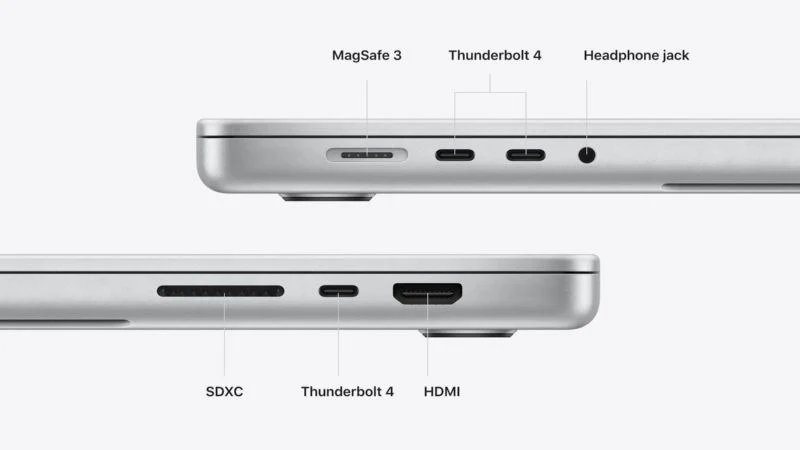
Ekranın İç Tarafında Su Hasarı İşaretlerini Kontrol Edin
Sıvı, ekranın içindeki üst kapağın çerçevesinden girme şansına sahiptir, böylece renk değişikliği ve lekeler dahil olmak üzere su hasarı belirtileri bırakır. Ekran kabloları nem nedeniyle de paslanabilir; dolayısıyla boş veya bulanık bir ekranla, ölü piksellerle veya sürekli titremelerle karşılaşabilirsiniz.
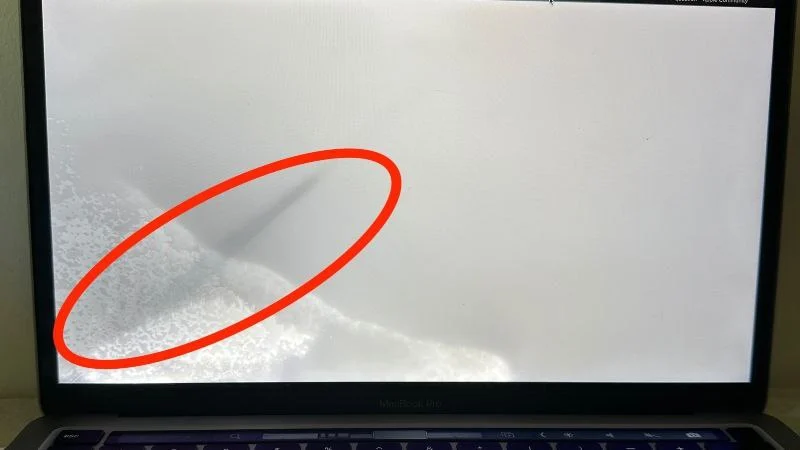
Yaygın Olmayan Pil Tüketimi Sorunları
Pil bileşenleri ve su hiçbir zaman birlikte iyi gitmez. MacBook'unuzun pili sıvılara veya neme maruz kalırsa tuhaf davranmaya başlayabilir. Bunun sonucunda pil yüzdelerinde ani düşüş, şarjı uzun süre tutamama ve ani sistem kapanmalarına tanık olabilirsiniz. Bu gibi durumlarda MacBook'unuzun pilinde su hasarından kaynaklanan hasar veya korozyon olup olmadığını kontrol ettirmeniz önerilir.
Arızalı veya Yanıt Vermeyen Bileşenler
MacBook'unuzun klavyesi, izleme dörtgeni veya diğer bileşenleri birdenbire çalışmayı durdurursa, bunun nedeninin su hasarı olduğundan şüphelenebilirsiniz. Sebebini doğrulamak zordur ancak su veya nem, bu tür önemli bileşenlere kesinlikle zarar verebilir, bu nedenle bunların arızalanmasına ve hatta uygun şekilde çalışmasının engellenmesine neden olabilir.
Boğuk Hoparlörler
Hoparlör ızgaraları suyun girmesi için mükemmel yerler olduğundan, bunlar tıkanabilir ve hoparlörlerin sesinin maksimum ses seviyesinde bile boğuk çıkmasına neden olabilir. Toz ve döküntüler de bu durumda potansiyel suçlular olabilir; ancak sorunun kısa sürede ortaya çıkması halinde bunların olmaması gerekir. Her iki taraftan gelen dengesiz ses çıkışı da su hasarının göstergesi olabilir.
MacBook'unuz Takılıyken Bile Açılmıyor
Su hasarı, MacBook'unuzun fişe takıldıktan sonra bile açılmamasının olası bir nedeni olabilir. Tanık olduğunuz şey buysa, MacBook'unuzun ciddi bir iç hasara maruz kalmış olması muhtemeldir. Ama henüz umudunuzu kaybetmeyin!
Su Hasarını Kontrol Etmek İçin MacBook'unuzu Açın
MacBook'unuzun güvenliğinin ihlal edildiğinden şüpheleniyorsanız, iç kısımlarını su hasarına karşı kontrol etmenin hiçbir zararı yoktur. Su hasarı belirtilerini kontrol etmek için MacBook'unuzun arka panelini söküp kaldırmak kadar basit. MacBook'ların içinde, nemle temas ettiğinde renk değiştiren küçük sıvı temas göstergeleri bulunur.

Adil bir uyarı olarak, kablolarla veya diğer bileşenlerle oynamayın; aksi takdirde bağlantılara veya bileşenlere zarar verebilirsiniz.
Hasar Meydana Geldikten Sonra Yapılacaklar ve Yapılmayacaklar
Artık hasar oluştuğuna göre, buna göre ve sabırla hareket etme zamanı geldi. Acele ederseniz ve bunun yerine hasarı büyütürseniz, değerli metal levhanız masa üstü bir gösteri parçasından daha değerli olmayacaktır. Endişelenmeyin; MacBook'unuz su hasarıyla karşılaştıysa yapmanız ve yapmamanız gerekenler aşağıda açıklanmıştır.
MacBook'unuzu Hemen Kapatın
Yapılacaklardan başlayarak, hiç düşünmeden yapmanız gereken en önemli şey Mac'inizi kapatmaktır. Sadece fazla düşünmeyin ve hızlı hareket edin. MacBook'unuz kendi kendine kapanırsa onu dikkatsizce açmaya çalışmayın. Ayrıca istasyonunuzu boşaltmanız ve sıvının daha fazla dökülmesini önlemeniz gerektiğini söylemeye gerek yok.
Bağlı Tüm Aksesuarların Bağlantısını Kes
Eylem planınızdaki bir sonraki şey, MacBook'unuza bağlı tüm aksesuarların fişini çekmek olmalıdır. İstisnasız olarak şarj konektörü, depolama sürücüleri, ses donanımı ve hatta SD kartlar dahil her şeyin bağlantısını kesin. Yalnızca bağlantılı aksesuarlar değil; Su damlacıklarını yakalayıp kurumasını önleyebilecekleri için MacBook'unuzda bulunabilecek klavye kapaklarını veya koruma kılıflarını çıkarmayı unutmayın.
Temizleme Prosedürüne Başlayın
Önkoşulları yerine getirdiğinizden değil; MacBook'unuzu temizlemenin zamanı geldi. MacBook'unuzun kapak, izleme dörtgeni çevresi veya ekran gibi dış yüzeylerinde bulunan su içeriğini silerek başlayın. Etkili oldukları ve ekrana zarar vermedikleri için kağıt havlu veya yumuşak mikrofiber bez kullanmanızı öneririz.

Bağlantı noktaları, menteşe altları veya tuş kapaklarının arası gibi ulaşılması zor alanlar için pamuklu kulak çubukları kullanılabilir. Sıvının arkasında leke kalmışsa nemli bir bez veya ıslak mendil kullanarak temizleyin. MacBook'unuzun iç kısımlarına sızabileceğinden sıvıyı daha fazla yaymamaya dikkat edin. Basit bir temizliğin su hasarını mucizevi bir şekilde önlediği bilinmektedir.
MacBook'unuzun dış yüzeylerini temizledikten sonra, iç kısımlarını yalnızca kendiniz yapacak kadar kendinize güveniyorsanız temizleyin. Başlamadan önce, statik elektriğe karşı ek koruma sağlamak için kendinizi topraklamayı unutmayın ve dahili bileşenlerle uğraşırken çok dikkatli olun. Etkili bir temizlik sağlamak için iç kısımları temizlemek için güvenilir pamuklu çubukları kullanın. Ayrıca kiri ve fazla suyu çıkardıktan sonra kendi kendine kuruyan popüler bir temizlik kimyasalı olan izopropil alkole (%90'ın üzerinde konsantrasyonla) başvurabilirsiniz.

MacBook'unuzu Kendiliğinden Kuruması İçin Boşta Bırakın
Şimdi sabrınızı toplamanın ve MacBook'unuzu kuru ve havadar bir ortamda bırakıp kendi kendine kurumasını sağlamanın zamanı geldi. Bu işlemin tamamlanması saatler ila bir veya iki gün sürebilir; bu nedenle biraz zaman ayırın, MacBook'unuzun kapağını açın ve onu boşta bırakın. Dizüstü bilgisayarınıza zarar verebileceği için doğrudan güneş ışığı altında veya ortam sıcaklığının yüksek olduğu bir yerde saklamamaya dikkat edin. Harika buharlaşma olgusu sihrin geri kalanını halledecek.

Bir Apple Servis Merkezini ziyaret edin
Yukarıda belirtilen çözümler MacBook'unuzda işe yaramıyorsa, fazla beklememek ve gerisini uzmanlara bırakmak daha iyidir. Sıvı dökülmesinden dolayı zarar gören MacBook'lar, Apple servis merkezlerinde sık sık görülür; bu nedenle, sorunu teşhis etmek ve size uygun bir çözüm sunmak onlar için zor bir iş olmayacaktır.
Şimdi yapılmaması gerekenler için, su hasarı durumunda MacBook'unuza yapmamanız gerekenleri burada bulabilirsiniz.
MacBook'unuzu Pirinç Torbasında Tutmak
Bunun MacBook'unuza asla faydası olmayacak. Bu sorunu çözmenin popüler bir yöntemi olmasına rağmen işe yaramıyor. Buna karşılık, bağlantı bağlantı noktalarını bloke ederek ve dizüstü bilgisayarın gövdesinde şıngırdayarak parlak MacBook'unuza zarar verebilir. Ayrıca, pirinç bu gibi durumlarda nemi emme konusunda pek iyi değildir, bu nedenle MacBook'unuzda bu efsaneyle şansınızı denememelisiniz.

Fazla Suyu Atmak İçin MacBook'unuzu Sallamak
İçgüdüleriniz size bunu yapmanızı söyleyecektir ancak fazla suyu boşaltmak için MacBook'unuzu eğmekten veya sert bir şekilde sallamaktan kaçınmalısınız. Bunun nedeni basit: Dizüstü bilgisayarın içindeki su diğer alanlara yayılacak ve bu da önemli dahili bileşenlere zarar verebilecektir. Bu nedenle MacBook'u kuru ve havadar bir ortamda bırakmak en iyisidir.
Saç Kurutma Makineleri Kullanılamaz
Güvenilir saç kurutma makineniz saçınızın en iyi arkadaşı olabilir, ancak MacBook'unuzla anlaşamayacaktır. Sıcak hava yalnızca MacBook'unuza, özellikle de pil ve devreler gibi dahili bileşenlerine zarar vereceğinden, içindeki suyu kurutmak için saç kurutma makinesi kullanılması önerilmez. Sabırlı olun ve MacBook'unuzu vantilatörün altında veya havadar bir ortamda kurumaya bırakın.

MacBook'unuzu Açma veya Şarj Etme
Dürtü ne kadar güçlü olursa olsun, lütfen su kurumadan MacBook'unuzu açmayın. Su ve elektrik şarjları birbiriyle iyi gitmediğinden MacBook'unuz telafisi mümkün olmayan hasarlara uğrayabilir. Artık sıvı veya su izi kalmadığından emin olduğunuzda cihazı açın. Elektrik çarpmasına neden olabileceğiniz için MacBook'unuzu ne pahasına olursa olsun şarj etmekten kaçının.
MacBook Suyunun Hasarını Önleyen Aksesuarlar
Eski güzel söz: Önlem tedaviden iyidir, burada da geçerli. En popüler dizüstü bilgisayarlar olan MacBook aksesuarlarını bulmak oldukça kolaydır. Aşağıdaki aksesuarlar suyun MacBook'unuza zarar vermesini önleyebilir; dolayısıyla bunlara yatırım yapmaya değer.
Sert Kabuklu Koruyucu Kılıf
Konsept basit: Akıllı telefonunuzda bir kılıf kullanıyorsunuz, öyleyse neden dizüstü bilgisayarınızda olmasın? Elbette dizüstü bilgisayarınızı düşürmeniz pek olası değildir, ancak bir kılıf yine de MacBook'unuzu çizilmelere, toza ve bu durumda sıvılara karşı koruyabilir. Hayır, kapatılmayacaktır ancak genel dökülmelerin çoğu kolaylıkla önlenebilir. Üstelik kılıflar MacBook'unuza yeni bir tasarım da katıyor!

MacBook'lar için Sert Kabuklu Koruyucu Kılıfları Alın
Klavye Kapakları
Yarı şeffaf silikon klavye kapakları oldukça standarttır. Tozu, kötü yağ lekelerini ve parmak izlerini önlemenin yanı sıra, klavye kapakları sıvının belirgin bir giriş noktasını, yani klavye tuşlarının etrafındaki boşlukları engelleyebilir. Ucuzdurlar, bulunması kolaydır ve kir ve sıvıların neden olduğu hasarı önlemede etkilidirler.

MacBook'lar için Klavye Kapaklarını Alın
Dizüstü Bilgisayar Kılıfları
MacBook'unuzun kullanılmadığı sırada hasar görmesi kötü olmaz mıydı? MacBook'unuzun yanında duran kahve fincanına çarpmak, hayal edebileceğiniz en kötü kabustur. Neyse ki klavye kılıfları gününüzü kurtarmak için burada. İyi bir su geçirmez kılıf MacBook'unuzu toza, sıvılara ve düşmelere karşı korur. Sırt çantaları da benzer bir amaca hizmet eder ancak karşılaştırıldığında çok hantaldır.

MacBook'lar için Dizüstü Bilgisayar Kılıflarını Alın
Bağlantı Noktası Kapakları
Bağlantı noktası kapakları, şarj ve diğer bağlantı bağlantı noktalarınıza oturan ve böylece sıvılar için önemli bir giriş noktasını engelleyen plastik fişlerdir. Bu fişler ucuzdur ve MacBook'unuzu estetiğini bozmadan korur. USB Tip-C, USB Tip-A, kulaklık girişi ve daha fazlası dahil olmak üzere çoğu bağlantı noktası için bağlantı noktası kapakları mevcuttur.

MacBook'lar için Bağlantı Noktası Kapaklarını Alın
Elma Bakımı+
Donanım tabanlı bir koruyucu aksesuar olmasa da Apple Care+, birçok kullanıcı için bulunmaz bir nimet olduğunu kanıtladı. Bilmiyorsanız, her yeni MacBook'la birlikte gelen bir yıllık sınırlı garanti, herhangi bir sıvı hasarını kapsamaz. Öte yandan Apple Care+, hizmet ücreti ve vergilere tabi olarak sınırlı kalibreli sıvı hasarlarını (dökülme, sıçrama vb.) karşılar. Apple Care+ ile MacBook'unuzu onarmak için cüzdanınızı yeniden yakmanıza gerek kalmaz.

Su Hasarını Doğru Şekilde Önleyin
Bu, su hasarıyla nasıl başa çıkılacağını özetliyor. Panik yapma; sıvının daha fazla dökülmesini önleyin, Mac'inizi kapatın ve istasyonunuzu temizleyin. Üstelik efsaneleri takip etmeyin, özellikle de pirinç veya saç kurutma makinesi yöntemini. Ciddi durumlarda MacBook'unuzu en erken Apple yetkili servis merkezinde kontrol ettirin. Suyun vereceği zarardan korkuyorsanız Apple Care+ gönül rahatlığıyla satın alabileceğiniz bir ürün olacaktır.
MacBook Su Hasarı hakkında SSS
1. MacBook'a su girişinin olası kaynakları nelerdir?
MacBook'a suyun girebileceği pek çok yer var. Hoparlör ızgaraları, soğutma delikleri, ekran, klavye, giriş/çıkış bağlantı noktaları ve hatta trackpad bunların en öne çıkanlarıdır. Her ne kadar MacBook'lar hassasiyetle üretilmiş ve gereksiz boşluklar bulunmamış olsa da bahsi geçen giriş noktaları sıvıların içeriye girip makinenize zarar vermesi için yeterlidir.
2. Su hasarının en yaygın belirtileri nelerdir?
Su hasarı açıkça görülebilir veya gizlenebilir, bu nedenle tespit edilmesi zor olabilir. MacBook'unuzun çevresinde veya üzerinde su görürseniz şimdiden dua etmeye başlayın. Diğer örnekler arasında ekranın iç tarafındaki yamalar, bağlantı noktalarının içindeki su izleri ve son derece düşük sesli hoparlörler yer alır. Ani güç kesintileri, hatalı bileşenler veya rastgele kapanmalar, aranacak diğer birkaç uyarı işaretidir.
3. Apple Care+ su hasarlarını karşılıyor mu?
Evet ama yarı hayır. Apple Care+, dökülmeler ve kazara sıçramalar şeklinde su hasarlarını karşıladığını iddia etse de, Apple yine de vergiler hariç 299 ABD doları tutarında bir hizmet ücreti talep edecektir. Ekranın da hasar görmesi durumunda 99$ daha ödemeniz gerekir. Apple Care veya her MacBook'un birlikte geldiği varsayılan bir yıllık garanti, herhangi bir su hasarını kapsamaz. Suya batma ve benzeri hasarlar herhangi bir garanti planı kapsamında değildir.
4. MacBook'umu pirinç dolu bir çantaya koymak işe yarar mı?
Cevap açıkça hayır. Bunun yerine MacBook'unuzun iç kısımlarına zarar vererek onu kullanılamaz hale getirebilir. Pirinç taneleri bağlantı portlarının içine girebilir ve işlevlerini engelleyebilir. İçeri girerlerse iç devreleri de engelleyebilirler. Üstelik pirinç taneleri nem içeriğini kurutmada etkisizdir, bu nedenle bu çözümden kaçınmak en iyisidir.
5. MacBook'um boşta bırakıldıktan sonra bile açılmıyor. Ne yapmalıyım?
Bu durumda MacBook'unuzu Apple yetkili servis merkezine götürmenizi öneririz. Emin olmasak da MacBook'unuz su hasarı nedeniyle ciddi şekilde etkilenmiş, yanıt vermemesine veya en kötü durumda onarılamaz hale gelmesine neden olmuş olabilir. Bu nedenle işi uzmanlara bırakmak en ideali olacaktır.
